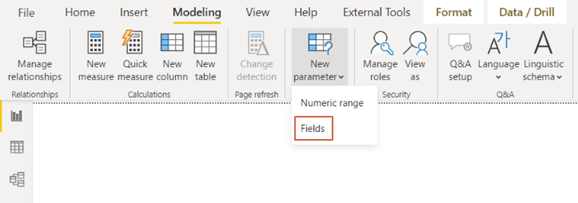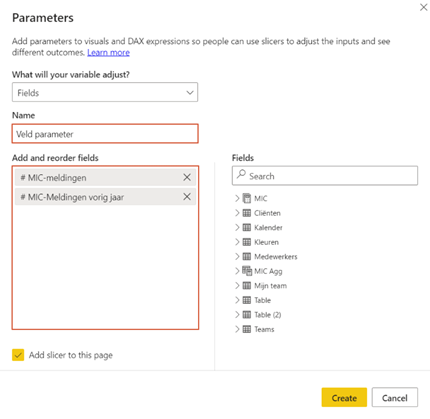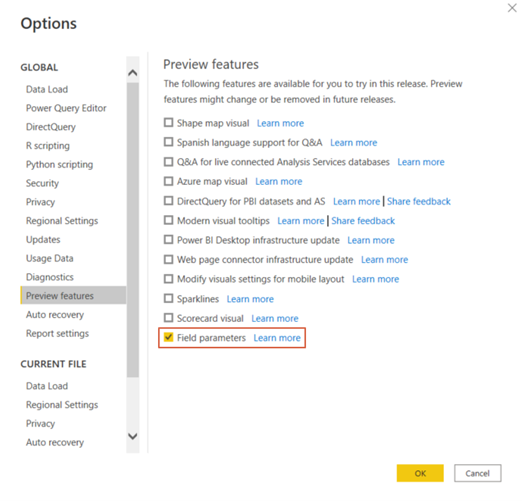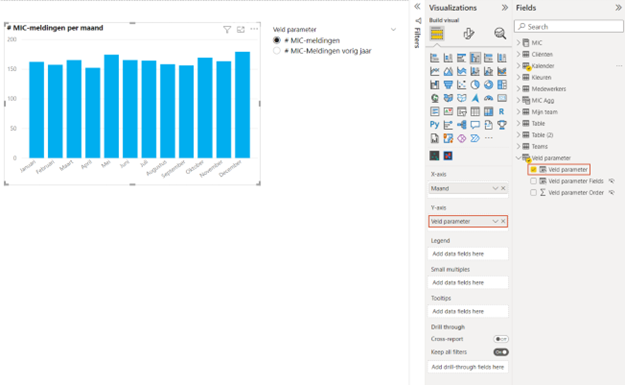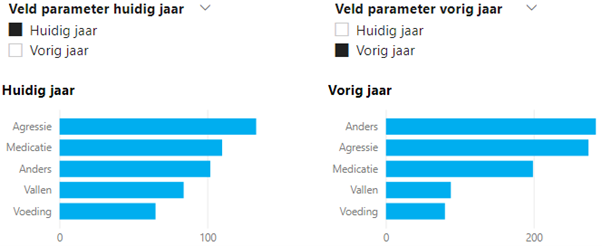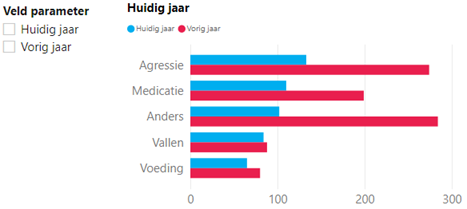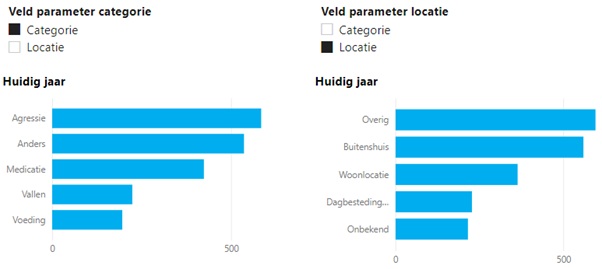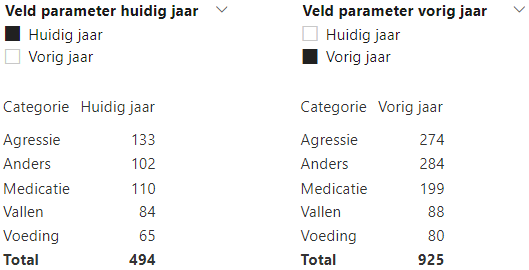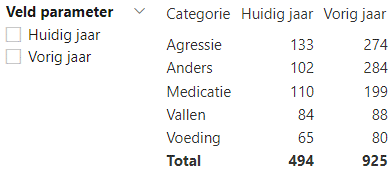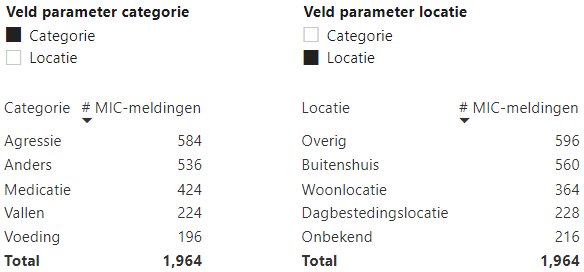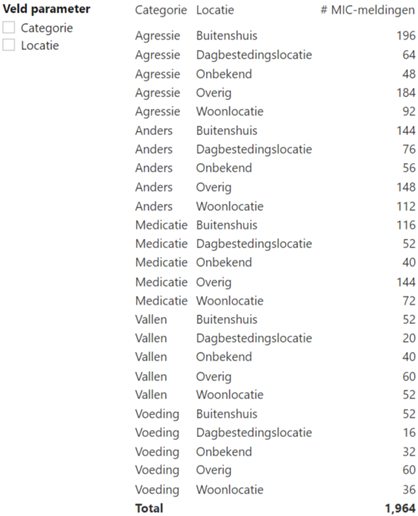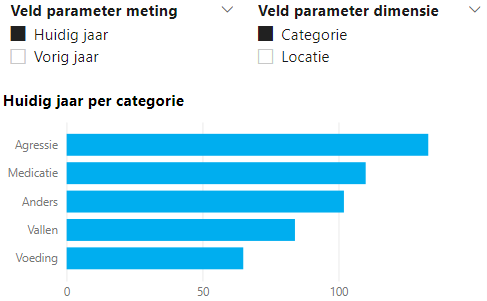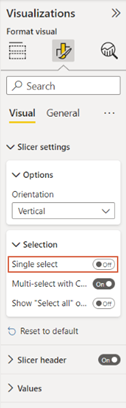In de Power BI update van mei hebben wij al een korte update gegeven als het gaat om de veld parameters. Via deze blog willen we jullie verder meenemen in de mogelijkheden die deze mooie functionaliteit te bieden heeft.
Veld parameters maken het mogelijk om dynamisch te schakelen tussen verschillende metingen of dimensies. Dit betekent dat de gebruiker in staat is om zelf, met gebruik van een slicer, de meting of dimensie te selecteren waar ze geïnteresseerd in zijn.
Veld parameter aanmaken
Onder Modeling > New parameter > Fields maakt de gebruiker een nieuwe veld parameter aan:
In de vervolgstap wordt er een naam gegeven aan de nieuwe parameter, om vervolgens (meerdere) meting(en) of dimensie(s) toe te voegen:
Op deze manier maakt Power BI een nieuwe berekende tabel aan. Dit betekent dat er automatisch een formule wordt gegenereerd die de benaming en volgorde van de parameters weergeeft in een slicer:
De bovenstaande formule wordt ook wel gebruikt om de naam – of de volgorde aan te passen of om de keuzes uit te breiden in de slicer. Hierbij is het belangrijk om het volgende format aan te houden:

Wanneer de bovenstaande optie niet beschikbaar blijkt te zijn, is het van belang dat de preview feature wordt ingeschakeld. Deze feature is beschikbaar vanaf de Power BI update van mei en is in te schakelen via File > Options and settings > Options > Preview features (Global):
Visual toevoegen
Wanneer de veld parameter is aangemaakt, is het tijd om een visual toe te voegen. Belangrijk hierbij is dat de parameter een plekje krijgt bij het inrichten van deze visual:
Veld parameter gebruiken
De gebruiker is in staat om met de veld parameter zelf te switchen tussen verschillende metingen. In onderstaande voorbeelden wordt gebruik gemaakt van de staafgrafiek, maar de functionaliteit werkt op (bijna) alle mogelijke visualisaties:
Meting geen selectie (bij de selectie van beide metingen zal de visual dezelfde cijfers tonen)
De gebruiker is niet alleen in staat om zelf te switchen tussen verschillende metingen, maar ook tussen verschillende dimensies:
Wanneer de gebruiker kiest voor een tabel in plaats van een grafiek, zal de veld parameter, afhankelijk van de selectie, zelf kolommen toevoegen of verwijderen. Hieronder een aantal voorbeelden:
Meting huidig jaar vs vorig jaar. In deze vergelijking is te zien dat, wanneer er een andere parameter wordt geselecteerd, de kolom wijzigt:
Meting geen selectie. In deze tabel is te zien dat, wanneer er geen selectie is, beide kolommen worden weergegeven (bij de selectie van beide metingen zal de visual dezelfde cijfers tonen):
Dimensie Categorie vs locatie. Ook hier is te zien dat, wanneer er een andere parameter wordt geselecteerd, de kolom wijzigt:
Dimensie geen selectie. Ook in deze tabel is te zien dat, wanneer er geen selectie is, beide kolommen worden weergegeven (bij de selectie van beide dimensies zal de visual dezelfde cijfers tonen):
In onderstaande tabel maken we gebruik van zowel een veld parameter om de meting te bepalen, als een veld parameter om de dimensie te bepalen:
Limieten voor de veld parameters
Op dit moment zijn er nog een aantal limieten als het gaat om de veld parameters. Hierdoor is het voor de gebruiker niet mogelijk om gebruik te maken van deze mooie functie als het gaat om de volgende onderdelen:
- De AI – en de Q&A visual bieden (nog) geen ondersteuning.
- Ook voor de implicit measure geldt dat er (nog) geen ondersteuning beschikbaar is.
- Wanneer de gebruiker geen parameter selecteert in de slicer, laat Power BI alle waarden zien in de visual. Dit wordt gedeeltelijk opgelost door de optie single-select in te schakelen onder Format visual > Visual > Slicer settings > Selection: